Telegram è uno dei migliori programmi di messaggistica istantanea per Linux e non ha assolutamente bisogno di presentazioni. È amato dalla community perché puoi installare Telegram in Linux grazie al client Linux nativo ufficiale. Telegram funziona sul mio telefono Android e sul mio desktop Linux, quindi la vita è bella.
Telegram è anche incentrato sulla privacy, con una combinazione di crittografia AES simmetrica a 256 bit, crittografia RSA a 2048 bit e scambio sicuro di chiavi Diffie-Hellman.
Ma la cosa che distingue Telegram è la sua natura illimitata. Non c'è limite alla dimensione del file che puoi condividere utilizzando Telegram. Puoi inviare file di qualsiasi formato. I gruppi possono contenere fino a 20.000 persone, il che immagino sia abbastanza illimitato.
A proposito di gruppi, lo sapevi che It's FOSS ha un canale Telegram ufficiale? Se sei un utente attivo di Telegram, unisciti al nostro canale ufficiale per ricevere immediatamente gli ultimi aggiornamenti:
Cerchi Cutegram?
Cutegram era un'app Telegram non ufficiale ma per certi versi migliore per desktop Linux.
Cutegram è stato interrotto e non dovresti più usarlo.
Telegram è comunque ufficialmente disponibile per Linux, quindi attieniti all'applicazione ufficiale.
Installa il client desktop Telegram in Linux
Telegram pone l'accento sulla privacy e, a differenza del suo concorrente WhatsApp, ha client desktop disponibili per tutte le piattaforme, oltre ai client per tutti i principali sistemi operativi mobili. Vediamo come installare l'app Telegram ufficiale in Linux .
Esistono vari modi per installare Telegram in Linux. Il primo sarebbe verificare se Telegram è disponibile nel gestore di pacchetti della tua distribuzione. È probabile che dovrebbe essere così.
Installa Telegram nelle distribuzioni basate su Ubuntu
Telegram è disponibile nel repository dell'universo di Ubuntu 18.04 e versioni successive. Puoi installarlo semplicemente usando il comando standard apt-get install.
sudo apt install telegram-desktop
Tieni presente che la versione dell'applicazione nel repository di Ubuntu potrebbe non essere l'ultima.
Installa Telegram in qualsiasi distribuzione Linux utilizzando Snap
Se hai abilitato il supporto Snap per le tue distribuzioni Linux, puoi installare la versione in pacchetto Snap di Telegram.
sudo snap install telegram-desktop
Installazione di Telegram in qualsiasi distribuzione Linux
Telegram fornisce anche un eseguibile che puoi scaricare ed eseguire facendo doppio clic su di esso.
Per prima cosa. Vai alla pagina di download del sito Web di Telegram e scarica l'eseguibile per il tuo sistema, sia esso a 32 o 64 bit. Dopo aver scaricato il file compresso (presumo che sia nella directory Download), utilizzare i seguenti comandi per installare l'app desktop di Telegram:
cd ~/Downloads
tar -xJvf tsetup.0.7.2.tar
sudo mv Telegram /opt/telegram
sudo ln -sf /opt/telegram/Telegram /usr/bin/telegramPer spiegare i comandi sopra, quello che abbiamo appena fatto è andare nella directory Download ed estrarre il codice compresso. I file vengono estratti in una directory denominata Telegram. Successivamente quello che abbiamo fatto è stato spostare questa directory in una nuova directory chiamata telegram in /opt e quindi creare un collegamento software in /usr/bin in modo da poter eseguire il programma.
Come usare Telegram in Linux
Ora, una volta installato Telegram, per eseguirlo basta scrivere telegram nel terminale per avviare l'app. Per la prima volta sarai accolto con una schermata di benvenuto come questa:

Se stai usando Ubuntu Unity, ti suggerisco di "bloccarlo sul programma di avvio" in modo da poterlo accedere facilmente da Unity Launcher e non dovrai digitare il comando ogni volta. Ovviamente, al primo avvio, dovrai verificare il tuo numero di telefono.
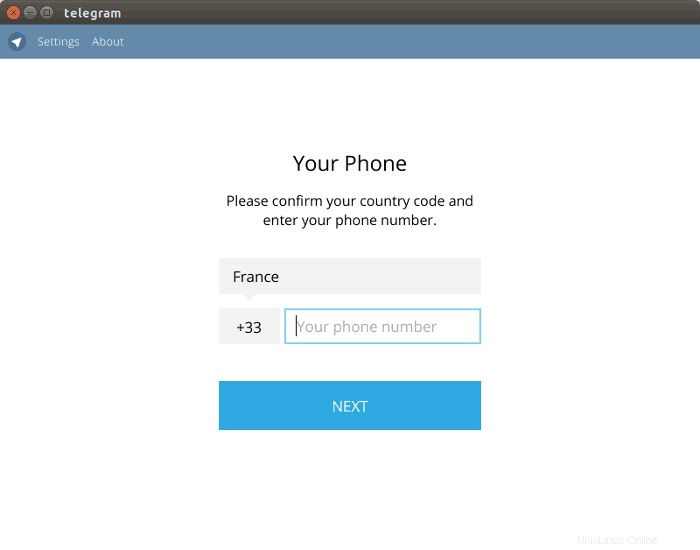
L'interfaccia sembra pulita in Ubuntu. E puoi utilizzare le stesse emoticon impostate nell'app mobile. Ecco uno screenshot di una conversazione tra me e la mia ragazza. In realtà, sono solo io che ho inviato questi messaggi dal suo iPhone :)
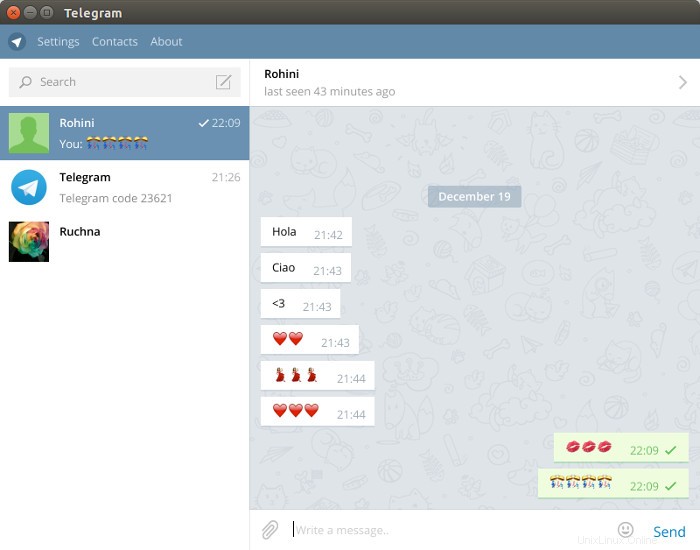
Quando l'app desktop è in esecuzione, riceverai notifiche desktop per i nuovi messaggi. Al momento, non utilizza le notifiche native di Unity o Gnome. Ma hey! Almeno ci sono le notifiche.
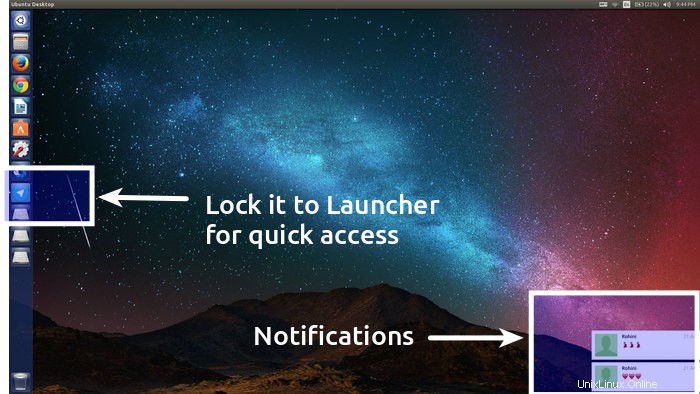
È bello vedere più strumenti di messaggistica che supportano ufficialmente il desktop Linux. Qual è la tua applicazione di messaggistica preferita su Linux?